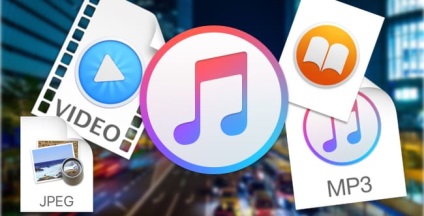
Однак, як не дивно, для багатьох цей процес є аж ніяк не примітивним особливо для новачків, тому моє завдання розповісти і показати як це насправді легко і дуже зручно. Поїхали!
Перекидаємо музику з Mac на iPhone
Отже найчастіший випадок - у вас на Mac є музика яку хотілося б мати і на iPhone. Для початку цю музику необхідно закинути в найкрутіший медіакомбайн ім'я якого iTunes (до речі, навіть якщо у вас не Мак а простий комп то і для нього знайдеться Windows версія iTunes) відкриваємо прогу і йдемо таким шляхом: файл> додати в медіатеку. в віконці вибираємо улюблені треки. Врахуйте що в цьому випадку додані пісні дублюються а не переносяться, тому є сенс видалити їх зі старого місця, нехай завжди тепер будуть в «тунці».
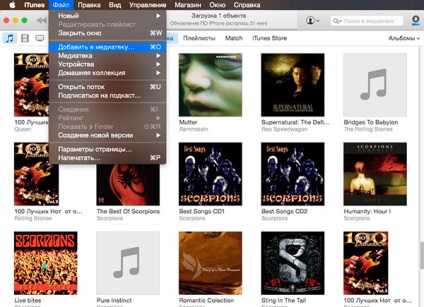
Готово, далі через usb підключаємо iPhone і натискаємо на відповідний значок
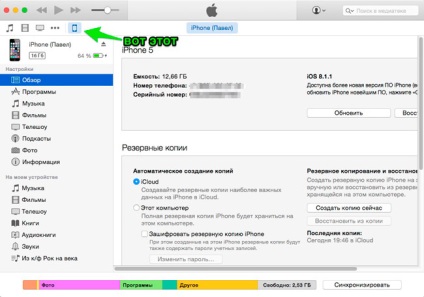
Тепер відкриваємо вкладку музика і бачимо таку картину:
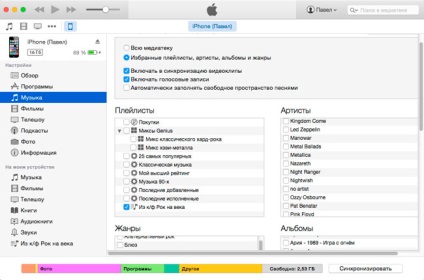
Як видно на скріншоті доступні наступні варіанти перенесення музики на iPhone:
- Перенесення всієї медіатеки
- Перенесення по артистам, жанрами, альбомами, плейлистам.
Залишилося тільки поставити галочки і натиснути кнопку застосувати. Через кілька миттєвостей, як тільки закінчиться синхронізація, ви зможете слухати улюблених виконавців вже через навушники iPhone.
А тепер те ж саме з фото
З музикою розібралися, а давайте-ка тепер спробуємо перенести фотографії з Маc на iPhone. Зауважу, що зворотний процес неймовірно простий якщо у Вас включений Фотопоток. досить відкрити iPhoto. вибрати вкладку iCloud і там ви знайдете абсолютно все знімки зроблені на iPhone.
Але я трошки відволікся. Для передачі фото з Мака в iTunes робимо наступне:
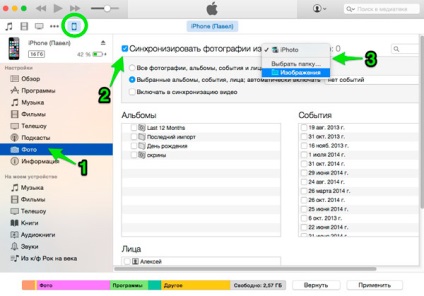
1. Відкриваємо вкладку фото (iPhone вже висить на usb дроті і натиснута його іконка в програмі).
2. Ставимо галочку «синхронізувати фотографії з»
3. Вибираємо папку з фотографіями
4. Натискаємо застосувати.
Якщо все-таки iTunes припав вам не до душі, то можете звернути погляд на сторонні утиліти. Наприклад, Waltr дозволяє в два кліка «залити» на iPhone будь-який мультимедійний. Або скористатися послугами iTools. який дозволяє перенести мультимедійні дані без зайвих проблем.
Процес синхронізації фільмів (так-так є такі збоченці які дивляться фільми на iPhone 🙂) абсолютно ідентичний, тому не бачу сенсу займати твоє дорогоцінний час пустою балаканиною дорогий читачу, ти вже сам все зрозумів.